Bislang waren verifizierte Autoren für einen Blog zumindest auch Sicht der Suchmaschinenoptimierung wenig interessant. Mittlerweile wertet Google aber Seiten, die von (per Google+) identifizierten Autoren kommen besser als Webseiten ohne Autor. Daher lohnt es sich im Blog die Angaben zu Autor zu hinterlegen und in den Suchergebnissen anzeigen zu lassen.
Der Weg dorthin ist allerdings nicht ganz einfach, da sowohl im eigenen Blog als auch im Google+ Profil Änderungen vorgenommen werden müssen. Ich habe daher an dieser Stelle Schritt für Schritt aufgeschrieben, welche Änderungen durchgeführt werden müssen, um die Angaben korrekt zu hinterlegen und welche Plugins dafür geeignet sind.
Schritt 1 – das Google+ Profil anpassen
Grundlage für einen verifizierten Autor per Google+ ist natürlich ein Profil bei Google+. Die Details zur Anmeldung spare ich mir, ich denke, das jeder entweder ein Profil hat oder recht schnell eins erstellen kann. Falls es doch probleme gibt, findet man hier eine Anleitung dazu.
Im Profil selbst müssen dann die Webseiten hinterlegt werden, bei denen man Autor ist oder die zum eigenen Profil gehören. Google bietet dazu zwei Felder an:
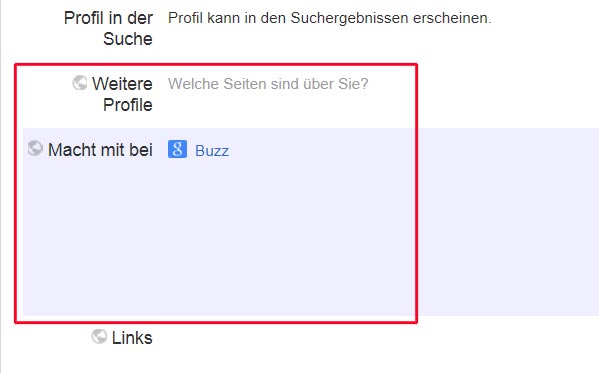
Schritt 2 – die Technik einbauen
Der Hinweis auf den Autor kann manuell in den Quelltext (am besten in den Header) eingefügt werden. Dazu reicht es, diesen Befehl einzubauen:
link href=“https://plus.google.com/112547715773317663195″ rel=“author“
Die href-Angabe muss natürlich auf das eigene Profil zeigen. Diese Form des Einbaus ist aber statisch und verhindert, das mehrere Autoren in einem Blog angezeigt werden. Dazu müsste man sie bei Template Updates immer wieder erneuern (mehr dazu gibt es hier oder auch hier). Daher ist es einfacher und flexibler, diesen Einbau per Plugin vornehmen zu lassen.
Wer bereits das YOAST WordPress Seo Plugin oder wpSEO (Affiliate-Link) nutzt, braucht an dieser Stelle keine neuen Plugins zu installieren, denn beiden Erweiterungen bieten bereits die Möglichkeit, Autor-Daten zu hinterlegen. Ich habe mich bei den Grafiken an Yoast orientiert, da dieses Plugin komplet kostenfrei ist. Der Einbau geht aber bei wpSEO vom Prinzip her ebenso, eine Anleitung dazu findet man hier.
Schritt 3 – das Autorenprofil im Blog anpassen
Die Informationen zum Google+ Profil müssen im Nutzerprofil des Blogs hinterlegt werden. Dazu reicht es, den Link zum Profil im WordPress-Nutzerbereich einzutragen.
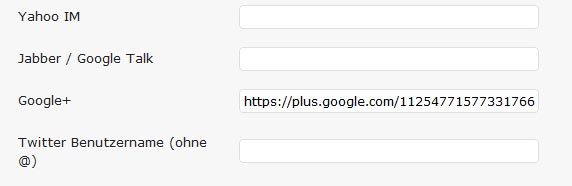
Abspeichern und der Link ist im Profil vorhanden. Ohne diesen Link wird zwar der Tag eingefügt, die Verlinkung bleibt aber leer und dmait ist eine Verknüpfung nicht möglich.
Bei Yoast kann man an dieser Stelle noch den Hauptautor eintragen, der als Autor der Startseite angezeigt wird. Diese Einstellung findet man im Bereich SEO => Title und Meta => Home. Falls ein Autor keine Verknüpfung hinterlegt hat, wird automatisch der dort ausgewählte Nutzer als Autor verknüpft. Das kann bei Blogs mit mehreren Autoren problematisch werden, daher kann man an dieser Stelle auch nichts auswählen. Es wird aber in jedem Fall immer zuerst der Link aus dem Autorenprofil verwendet, falls dort einer vorhanden ist. Nur wenn dort kein Link hinterlegt ist, wird als Fallback auf den Standardnutzer zurückgegriffen.
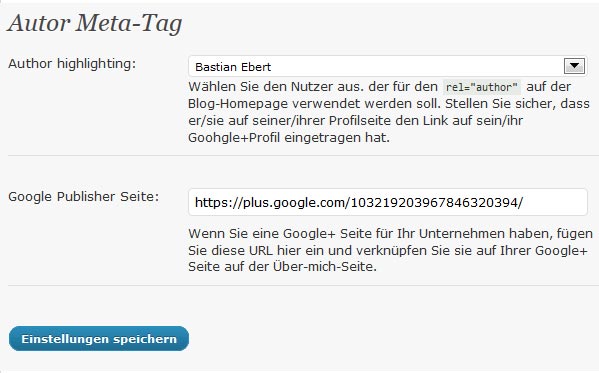
Schritt 4- die Einbindung prüfen
Über das Rich-Snippet Tool kann man prüfen, ob es die Verknüpfung des Autors geklappt hat. Dazu reicht es, eine Seite des Blogs nach Abschluss der Schritte 1 bis 3 hier einzugeben:
Google liest dann automatisch die vorhandenen Daten aus und zeigt an, ob und was in den Suchergebnissen angezeigt wird. Im Bereich Autor sollte ein grünes überprüft zu sehen sein sowie die korrekten Autor-Daten mit Name und Link zum Google+ Profil.
Häufige Fehlermeldungen
- die URL wurde bei G+ falsch hinterlegt (mit/ohne www.) – korrekte URL im G+ Profil eintragen und erneut abspeichern
- Das Autorenprofil erscheint nicht in den SERPs – es kann einige Tage dauern, bis Google die neue Information anzeigt
- Es wird ein fremder Name angezeigt – Google liest manchmal die Namen direkt aus dem Content aus. Mit einem korrekten Autorenlink sollte dies aber schnell behoben sein
Es sind noch weitere Fehler aufgetaucht oder es gibt Probleme bei der Einbindung? Einfach in den Kommentaren posten, es gibt sicher eine Lösung dafür.
Mehr Hinweise beispielsweise auch zum rel=me Tag gibt es hier.
Danke für die Anleitung. Irgendwie habe ich das zufällig bei mir schon aktiviert, aber jetzt weiß ich genau wie das funktioniert 🙂 Vor allem das Rich-Snippet Tool ist ein Muss….
Gruß Dirk
Vielen Dank für die Anleitung! Eine Frage: gibt es bereits Erkentnisse darüber, wie Google auf mehrere Authoren reagiert? Z.B. wenn man ein G+ Profil in allen Artikeln anzeigt, auf Tag-Unterseiten und Custom Post Types das andere, und die statischen Seiten lässt man so?
Google bietet explizit die Möglichkeit an, mehrere Autoren auf einer Seite zu nutzen. Bei größeren Zeitungen und Portalen wird das ja auch exzessive gemacht. Daher denke ich es gibt in diese Bereich keine Probleme mit dem Autor bzw den verschiedenen Autoren. Was anderes wäre es aber, wenn mehrere author-tags auf einer Seite sind. Wie google dann reagiert kann ich nicht sagen.
Hallo Bastian,
danke für den guten Artikel! Habe deinen Artikel hier gefunden weil ich mich vor einigen Tagen genau mit dem gleichen Thema beschäftigt habe. Du hast den Weg schön beschrieben.
In meinem Artikel habe ich noch einige Hintergrundinformationen vermerkt und auch noch mal das rel=me Attribut erklärt.
http://www.websitestartup.de/rel-author-verknuepfung-mit-google-wird-rankingfaktor/
Beste Grüße
Michael
@Michale – danke für den Hinweis, ich habe es mal noch mit verlinkt.
Hey Bastian,
danke für die Erwähnung!
Beste Grüße
Micha
Mit Yoast ging das echt fix und ohne Probleme. Bereits nach 1 Tag war auch mein Profilbild in den Serps drin, Wahnsinn 🙂
Danke für die tolle Anleitung!
Hab das alles gemacht. Schon vor ca. einem Jahr. Die Prüfung mit dem Test von Google sagt auch alles fein und grün.
In den Suchergebnissen taucht jedoch kein Bild auf. Habe zig Anleitungen durch und keinen Schimmer, woran es liegt, zumal ja wie erwähnt, die Testseite alles als korrekt ausweist. :/
Danke für die Rückmeldung, Bastian.
1) Hab es jetzt mit 6 verschiedenen Bildern (bunt oder s/w, Halbprofil, ganzes Gesicht etc) probiert. Immer die Meldung, es sei kein Gesicht zu erkennen. Was soll man da noch tun?
2) Du hast bestimmt bei steve-r.de geschaut. Das hab ich noch nicht optimiert. 🙂 Meinte primär lex-blog. Da gibt publisher und author-rel nur jeweils 1x.
3) Kann ich nicht nachvollzieheh. Wo siehst Du das in Kleinbuchstaben? Im Snippet-Test sehe ich alles grün (für lx-blog.de) und mein Name regulär mit grossen Anfangsbuchstaben.
Im Test-Tool ist ja alles stimmig laut Google und dort wird ja auch das Bild angezeigt. Dürfte ja nicht sein, wenn da was unstimmig ist, oder?
Wollen wir mal versuchen die Autoren zu tauschen? Ich nehm dein Profil testweise mal hier rein und mein Profil lässt du dafür mal bei steve-r anzeigen?
Ich habe das ganze einfach in den Bereich Biographische Angaben geschrieben, fertig. Geht auch.
Vielen Dank für den super erklärten Artikel. Ich hab emich heut mit dem Thema beschäftigt und durch deinen Artikel hat alles super einfach und schnell funktioniert. Danke !
Danke für die Anleitung! Ich hatte sowieso schon überlegt das zu machen, jetzt weiß ich endlich, wie ich es konkret umsetzen kann 🙂